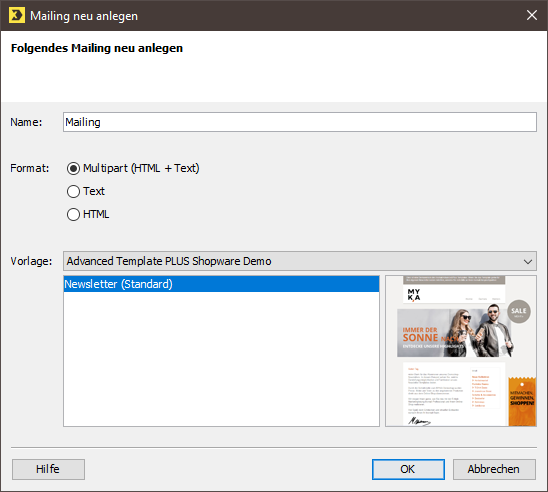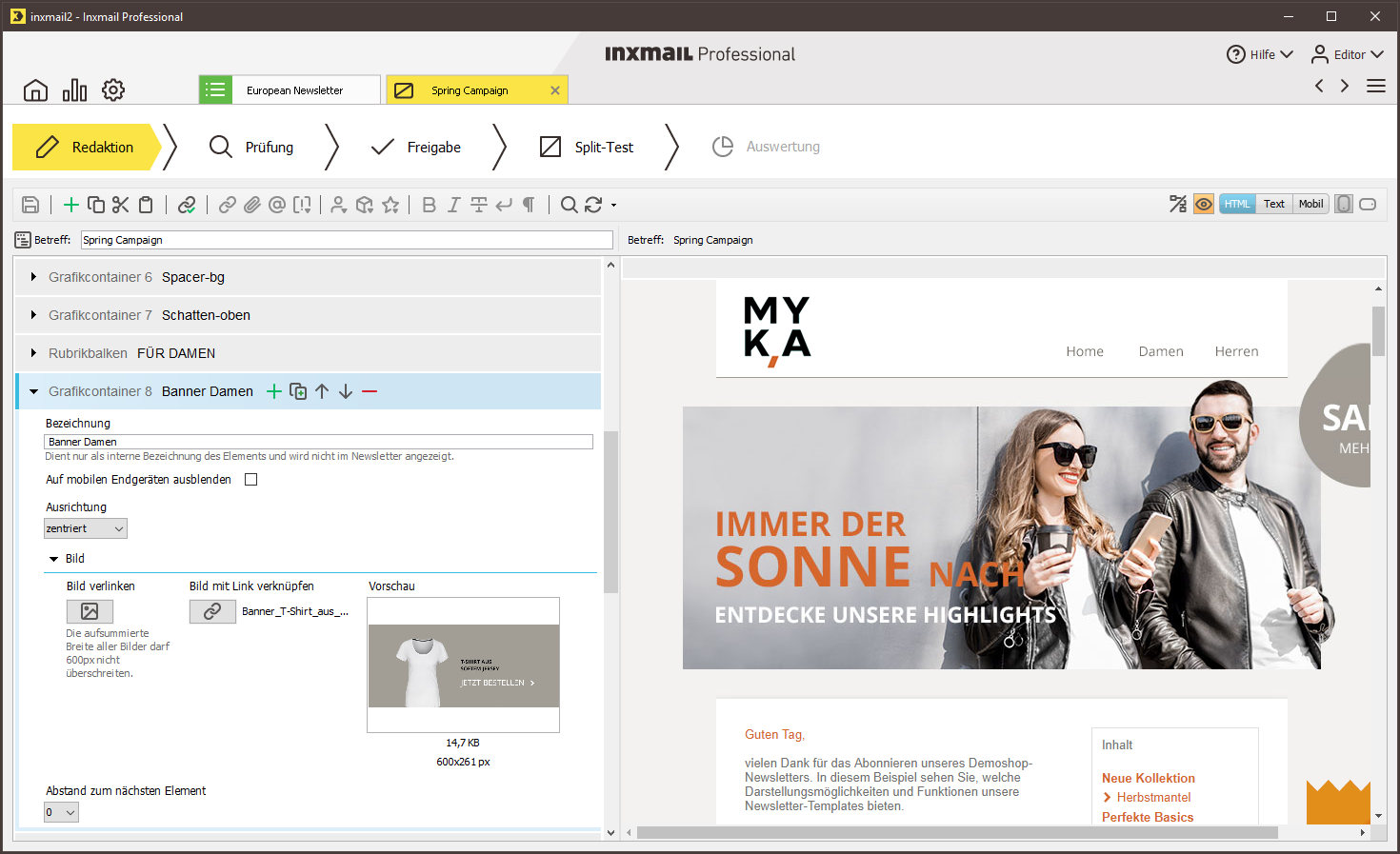Schritt für Schritt
Um ein neues Split-Test-Mailing anzulegen, gehen Sie wie folgt vor:
-
Klicken Sie im Reiter der Mailingliste unter Agent
 Mailings > Reiter
Split-Test-Mailings auf die Schaltfläche
Mailings > Reiter
Split-Test-Mailings auf die Schaltfläche
 Split-Test-Mailing neu anlegen.
Split-Test-Mailing neu anlegen.
Das Dialogfenster Mailing neu anlegen wird angezeigt.
 Feldbeschreibungen Dialogfenster 'Mailing neu anlegen'
Feldbeschreibungen Dialogfenster 'Mailing neu anlegen'
Feld
Beschreibung
Name
Geben Sie hier einen Namen für den Split-Test an.
Wählen Sie einen Namen, über den Sie das Split-Test-Mailing schnell wiederfinden.
Format
Wählen Sie eines der folgenden Formate aus.
Hinweis: Wenn das Format bereits vorgewählt ist und die entsprechenden Felder im Dialogfenster ausgegraut sind, dann ist das Format für alle Split-Test-Mailings dieser Mailingliste voreingestellt.
Multipart (HTML + Text)
Split-Test-Mailings im Multipart-Format enthalten sowohl eine reine Textvariante, als auch eine HTML-Variante des erstellten Split-Test-Mailings. Das E-Mail-Programm des Empfängers wählt dann selbstständig aus, welche der beiden Varianten es anzeigen möchte.
Text
Split-Test-Mailings im Textformat können von jedem Empfänger problemlos gelesen werden und sind ein bevorzugtes Format für Split-Test-Mailings. Mit dem Textformat können Sie Bilder aber nur in Form von Dateianhängen versenden.
HTML
Split-Test-Mailings im HTML-Format können Bilder, verschiedene Schriftarten und Farben enthalten. Dabei können Sie z.B. die Bilder auf einem Webserver speichern und dann im Split-Test-Mailing so einbinden, dass Sie beim Aufruf des Split-Test-Mailings vom Webserver geladen werden. Sie können die Bilder aber auch direkt in Ihr Split-Test-Mailing integrieren, sodass Empfänger auch offline die Bilder sehen können.
Vorlage
Wählen Sie einen Eintrag aus der Auswahlliste aus.
Keine Vorlage verwenden
Um ein leeres Split-Test-Mailing zu erstellen, das auf keiner Vorlage basiert
Benutzervorlage verwenden
Um ein Split-Test-Mailing zu erstellen, bei dem ggf. das Layout oder Inhalte durch eine in Inxmail Professional selbst angelegte Benutzervorlage vorgegeben werden. Wählen Sie dann im Bereich unter der Auswahlliste die entsprechende Benutzervorlage.
Newsletter Template
Um ein Split-Test-Mailing zu erstellen, bei dem ggf. das Layout oder Inhalte durch eine in Inxmail Professional importiertes Newsletter Template vorgegeben werden. Wählen Sie dann im Bereich unter der Auswahlliste das entsprechende Design.
- Belegen Sie die Felder mit den gewünschten Werten.
- Bestätigen Sie das Dialogfenster mit OK.
-
Das Split-Test-Mailing wird in einem neuen Reiter zur Bearbeitung geöffnet.
Zusätzlich wird das Split-Test-Mailing im Reiter der Mailingliste unter Agent
 Mailings > Reiter
Split-Test-Mailings der Tabelle hinzugefügt.
Mailings > Reiter
Split-Test-Mailings der Tabelle hinzugefügt.
- Sie haben ein neues Split-Test-Mailing angelegt.
Ergänzende Informationen
Um Split-Test-Mailings im HTML-Format zu erstellen, müssen Sie sich in der Auszeichnungssprache HTML auskennen. Aus Sicherheitsgründen sind folgende HTML-Elemente im Split-Test-Mailing nicht erlaubt: ActiveX, Audio, externe Style-Sheets, Frames und IFrames, Java, das „Meta Refresh"-Element, Scripte (JavaScript, VBScript, Perl,...), Tooltips, Video.
Hinweis: Viele E-Mail-Programme zeigen HTML-Formulare nicht an.
Sie können ein bestehendes Standardmailing in ein Split-Test-Mailing umwandeln. Dazu nutzen Sie in der Werkzeugleiste die
Schaltfläche
![]() Split-Test anlegen. Nähere Informationen erhalten Sie unter Standardmailing in ein Split-Test-Mailing umwandeln.
Split-Test anlegen. Nähere Informationen erhalten Sie unter Standardmailing in ein Split-Test-Mailing umwandeln.
Verwandte Themen